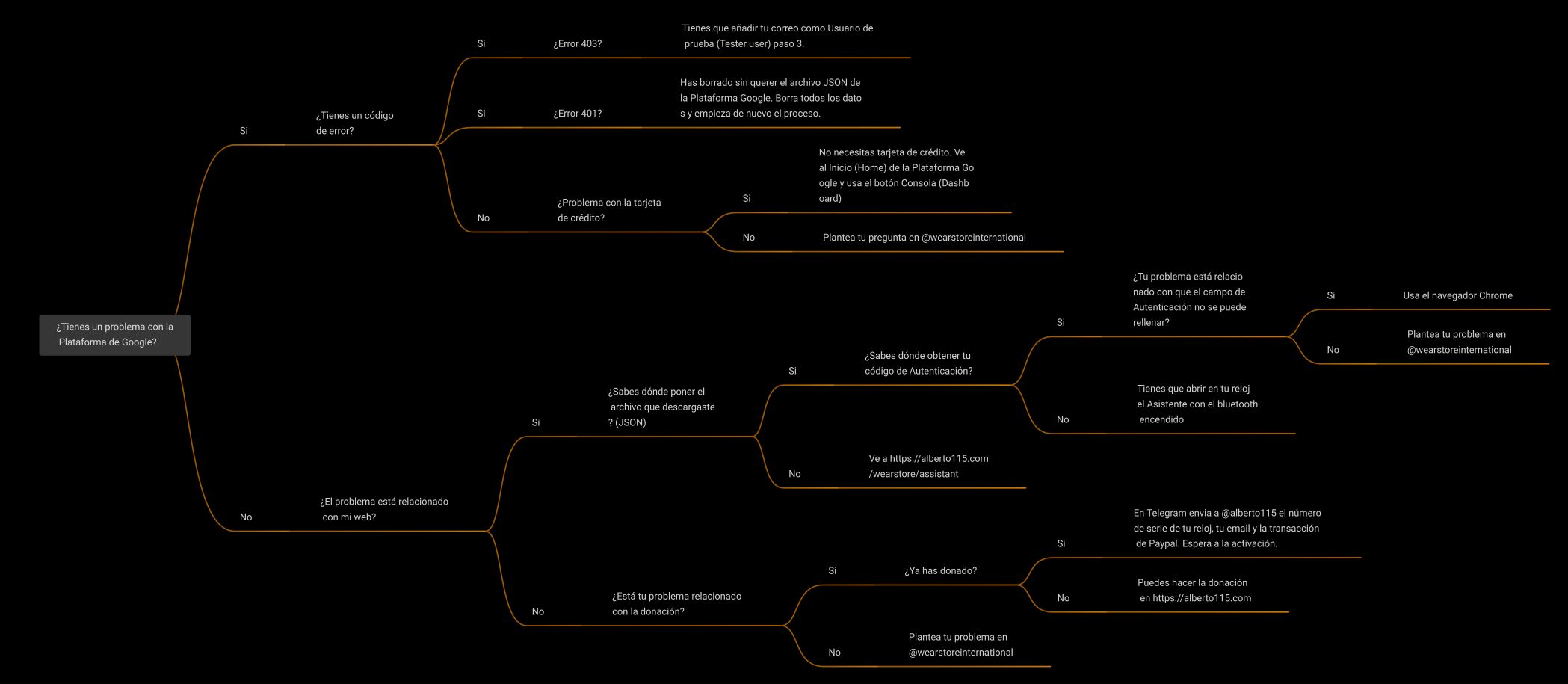Proyecto Creación del archivo .JSON
JankaSpanish translation by Sergutel
Abre un navegador de Internet e introduce esta dirección: https://console.cloud.google.com/
IMPORTANTE:
NO NECESITAS USAR NINGUNA TARJETA DE CRÉDITO.
TAMPOCO ACTIVES EL PERIODO DE PRUEBA (TRIAL PERIOD).
Identifícate con tu usuario y contraseña de Google:
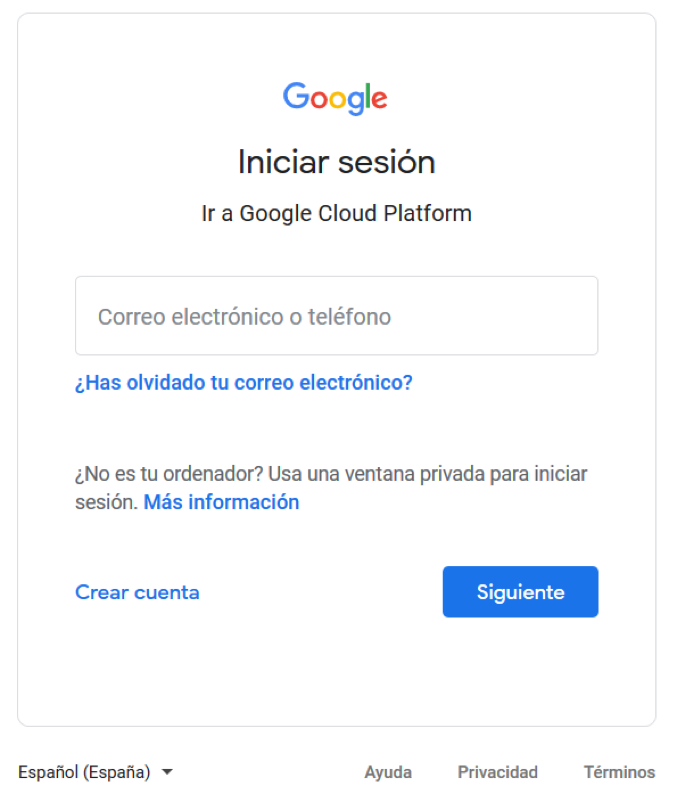
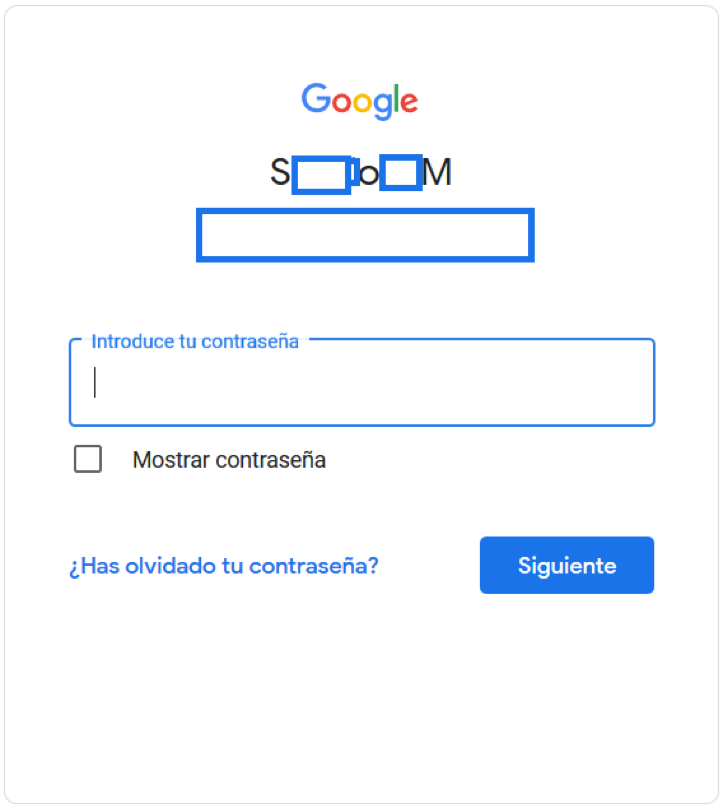
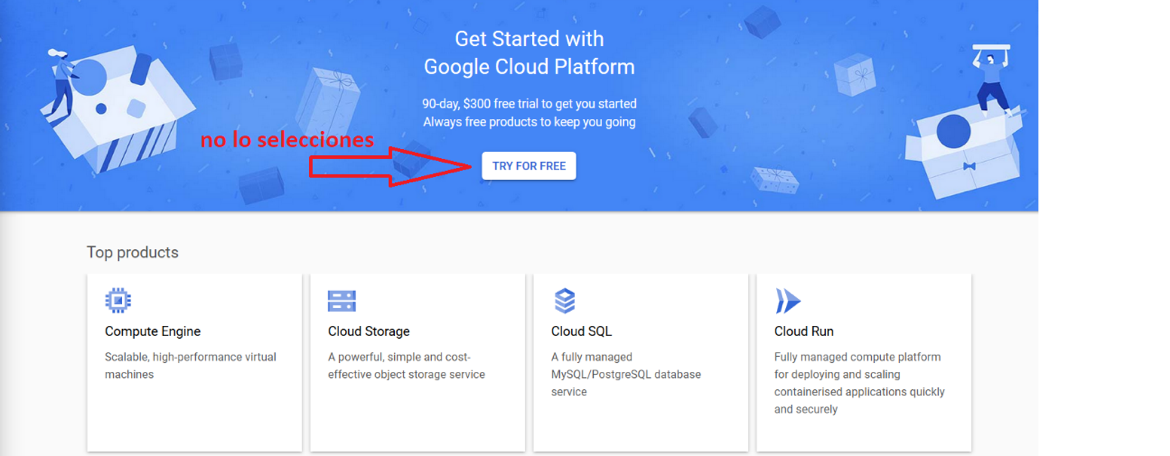
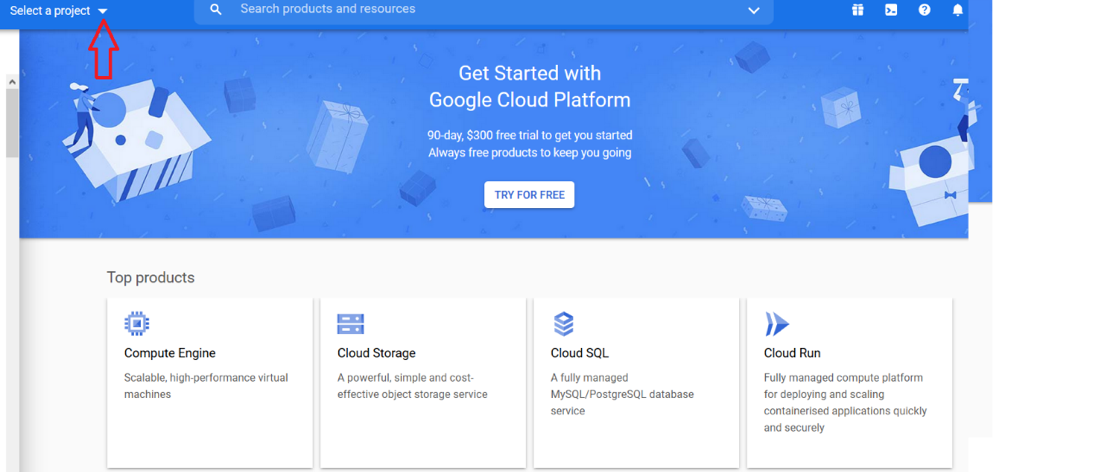
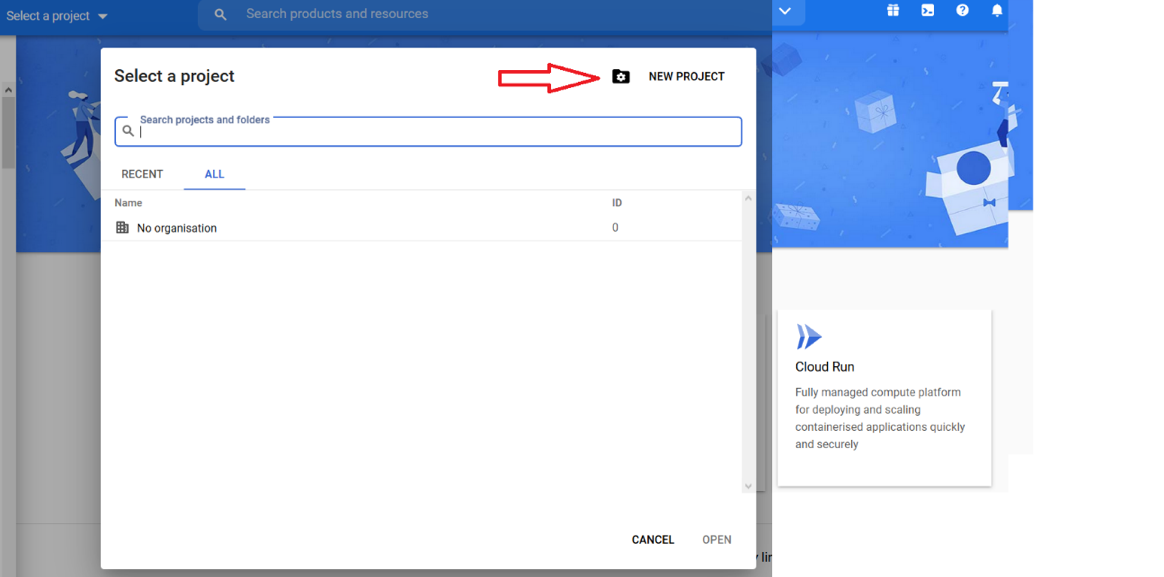
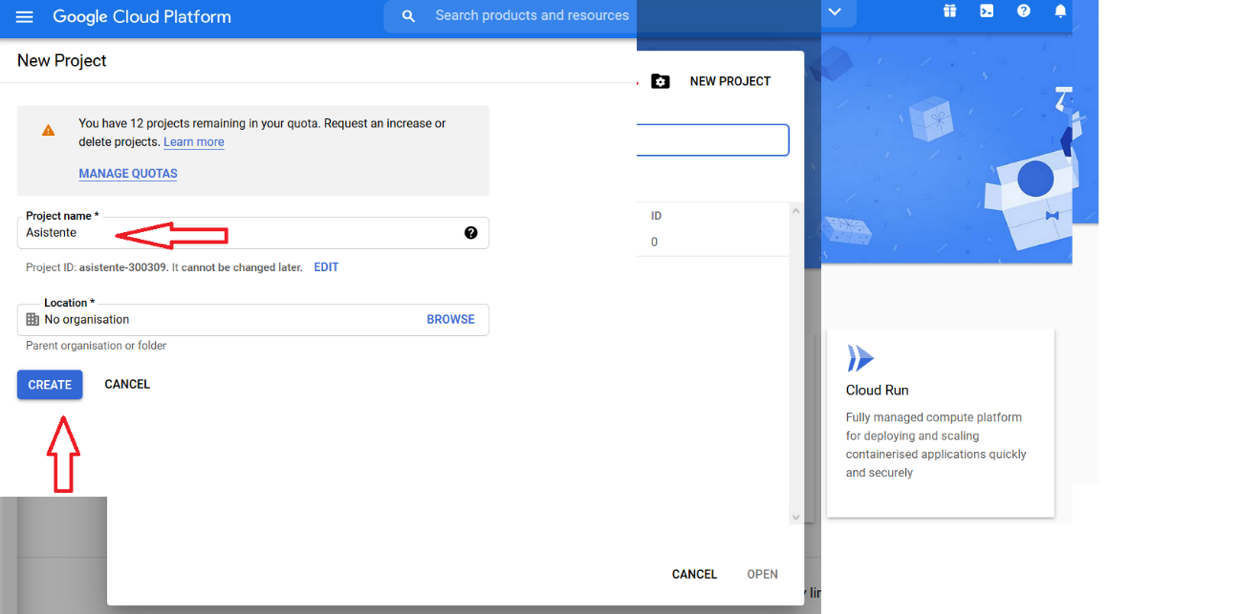

Teclea literalmente assistant y selecciona “Google Assistant API”
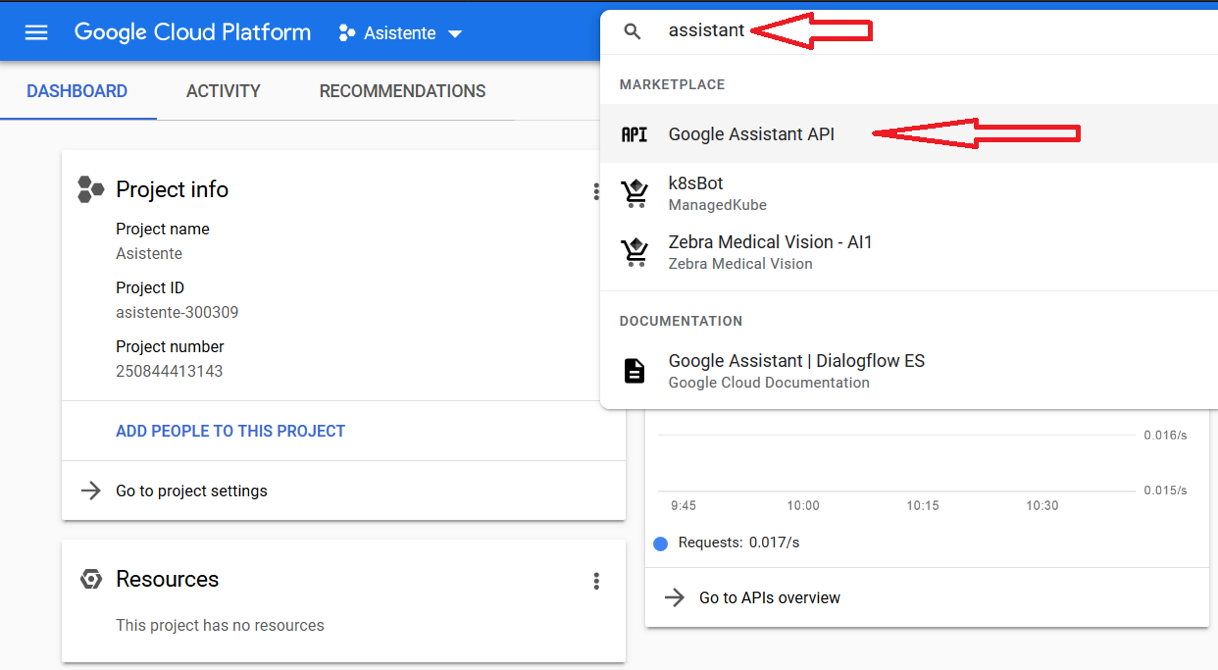
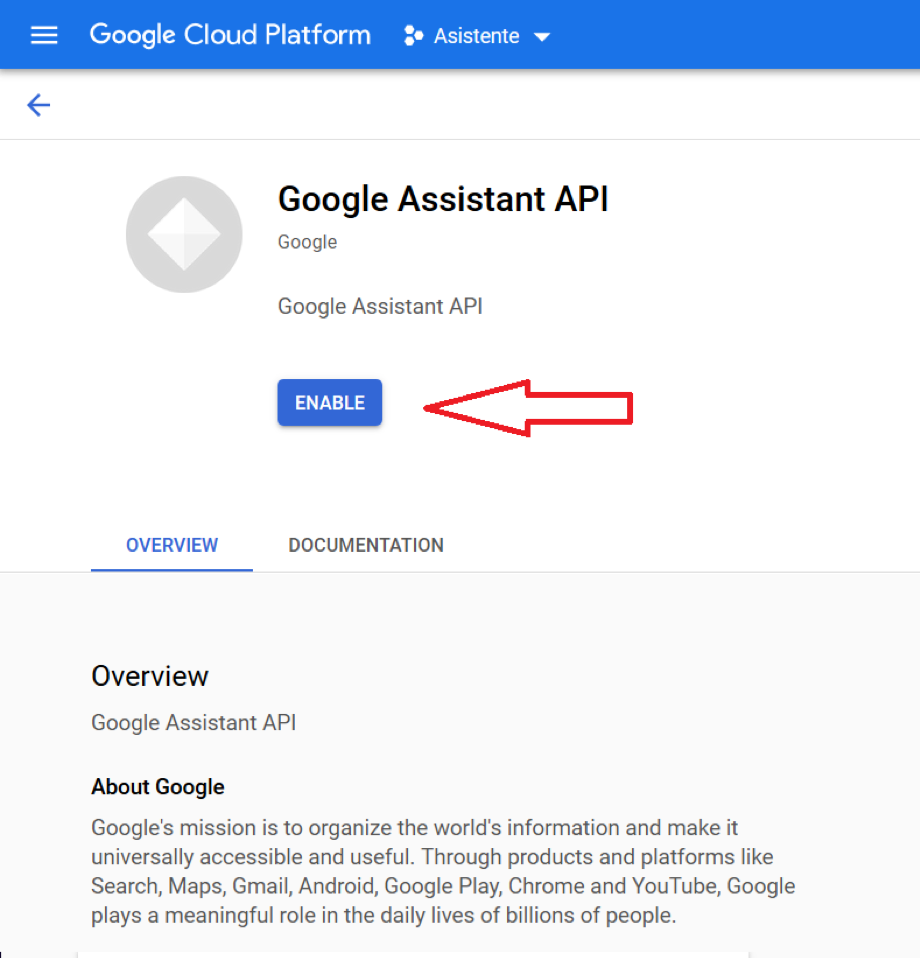

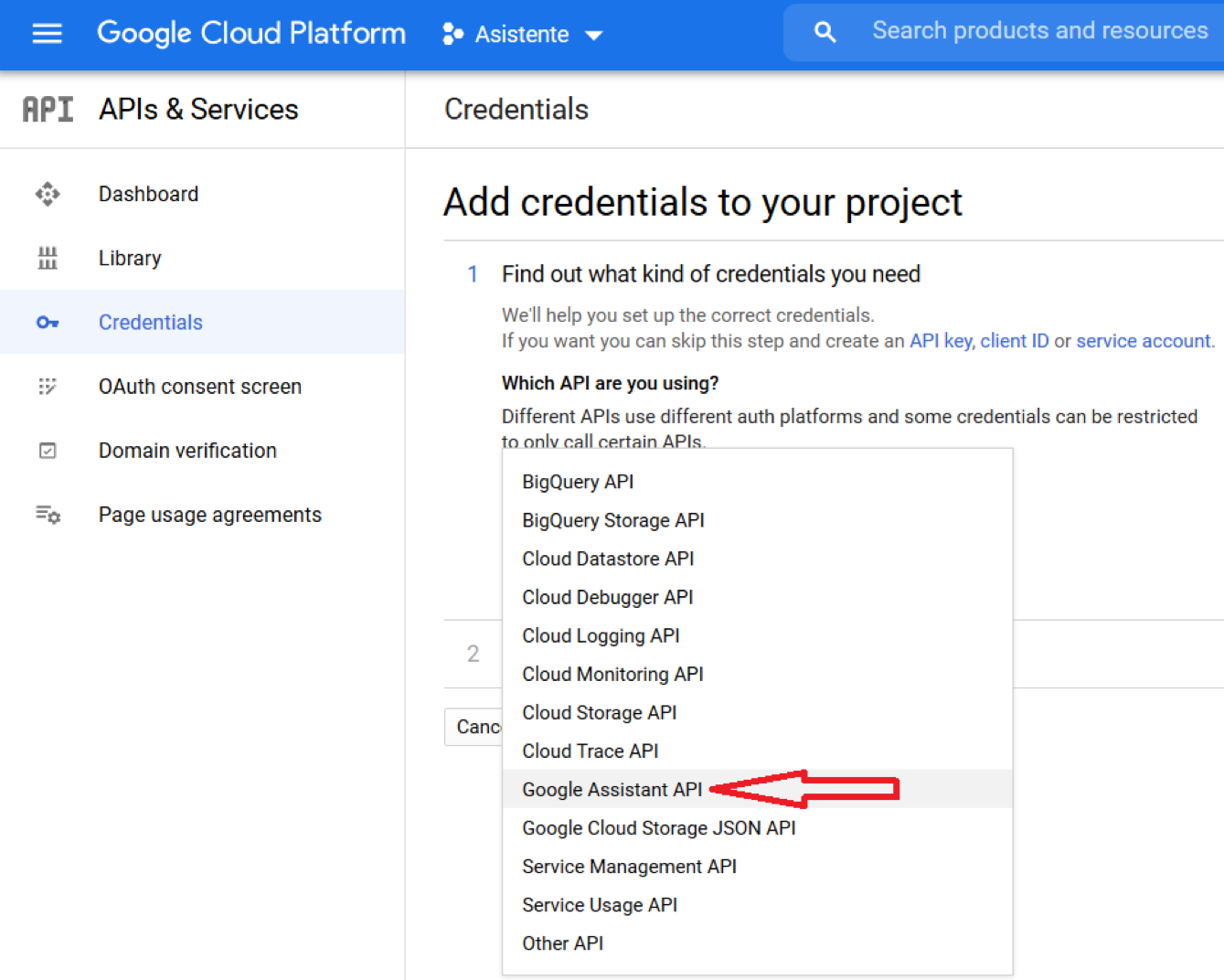
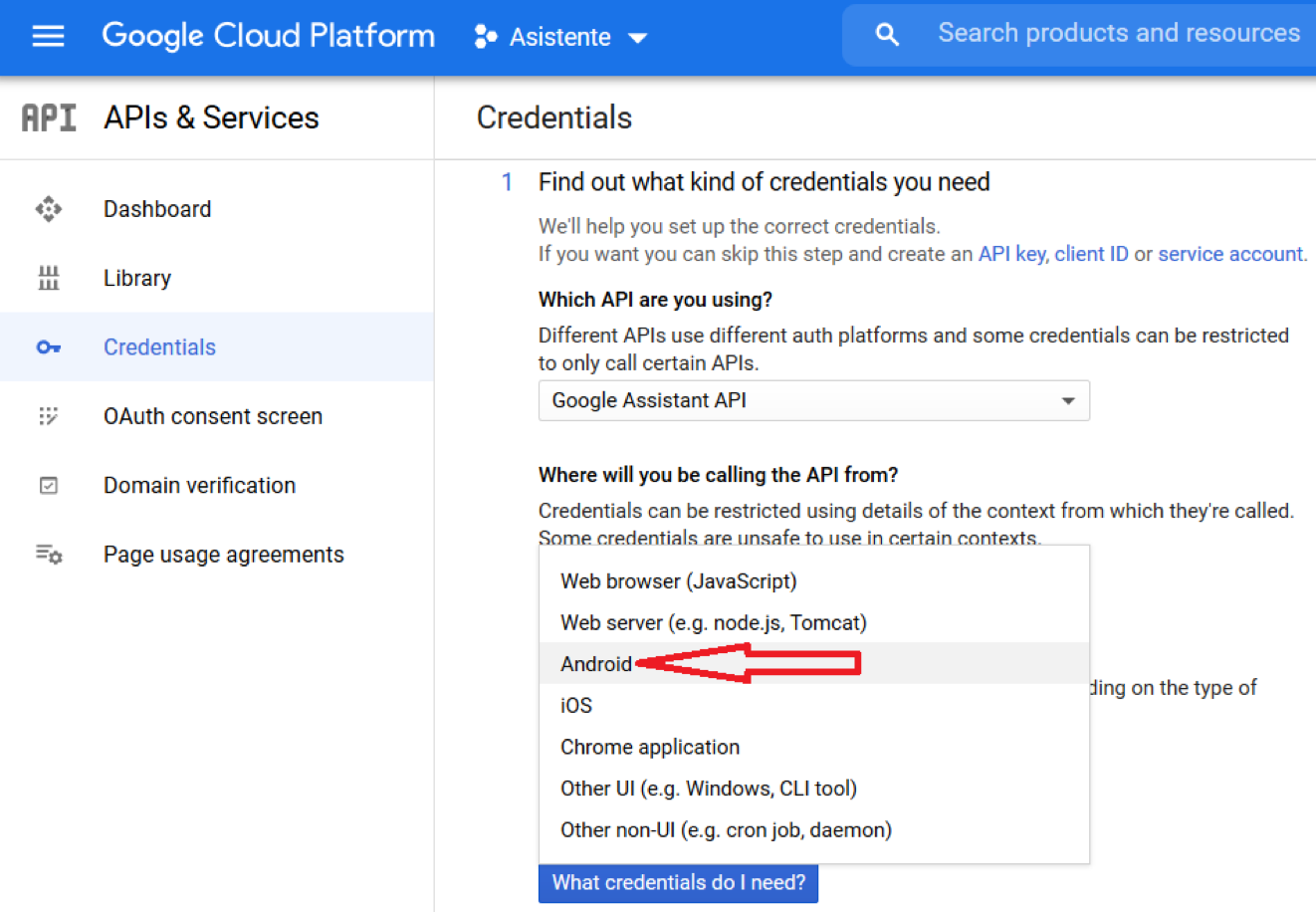
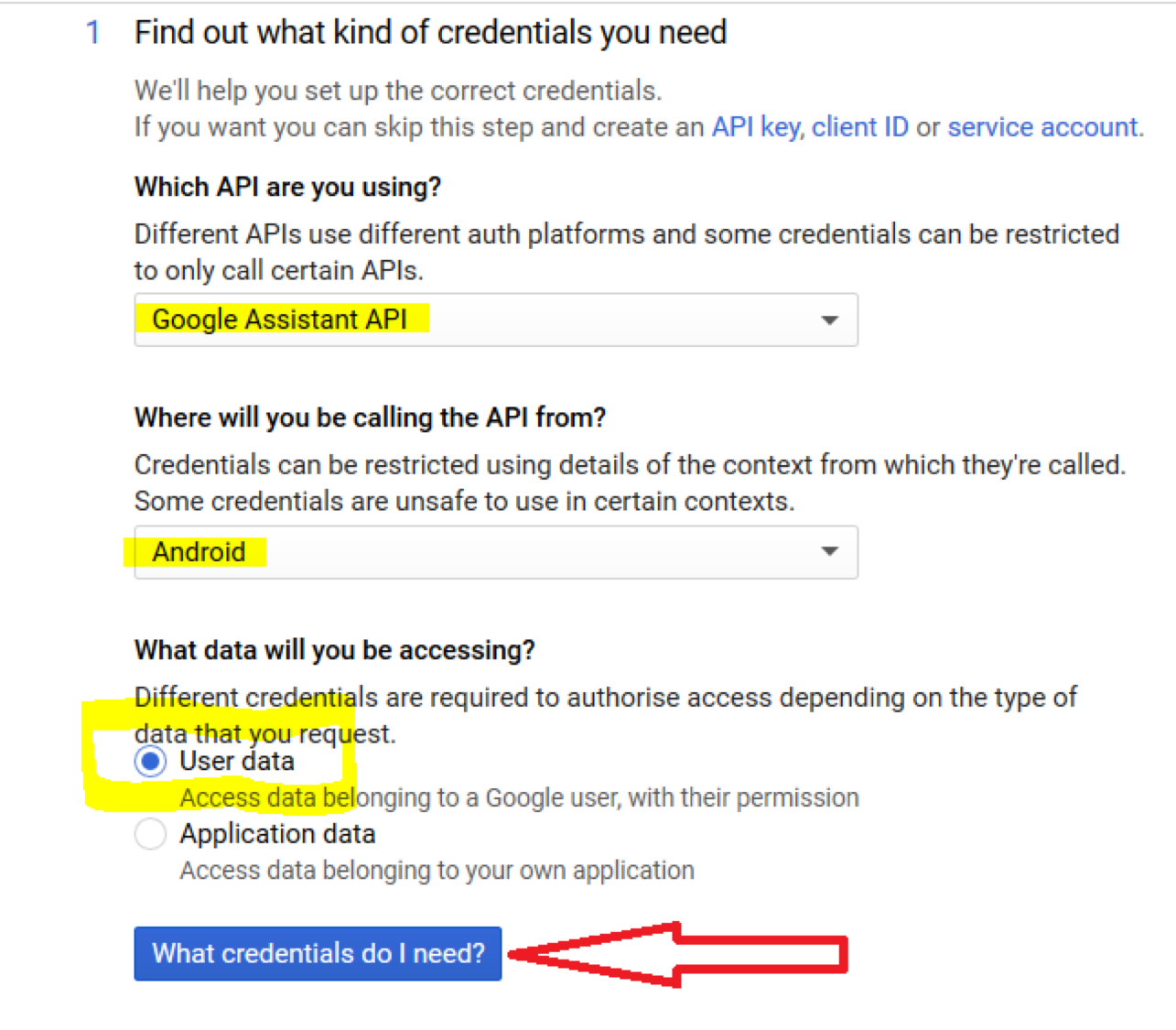
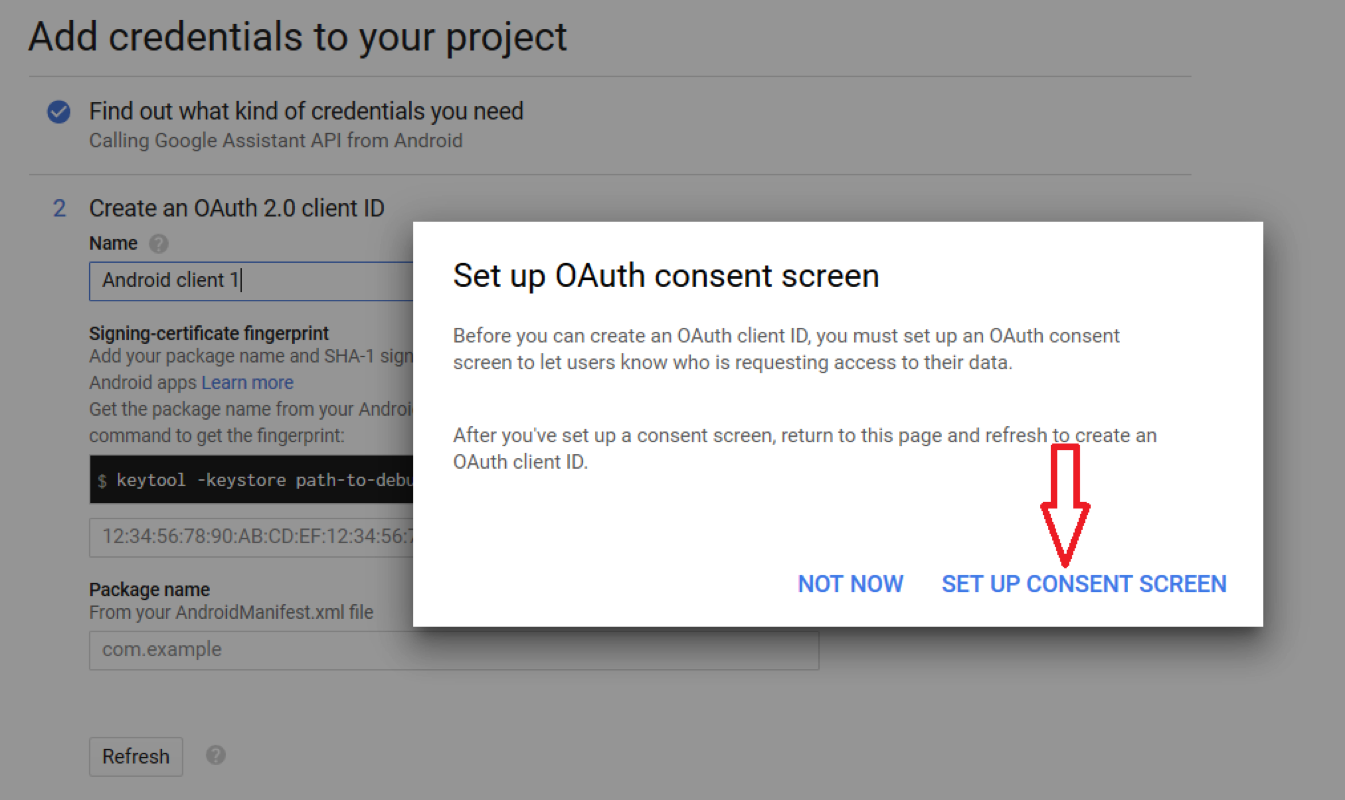
Se abre una nueva ventana. Selecciona:
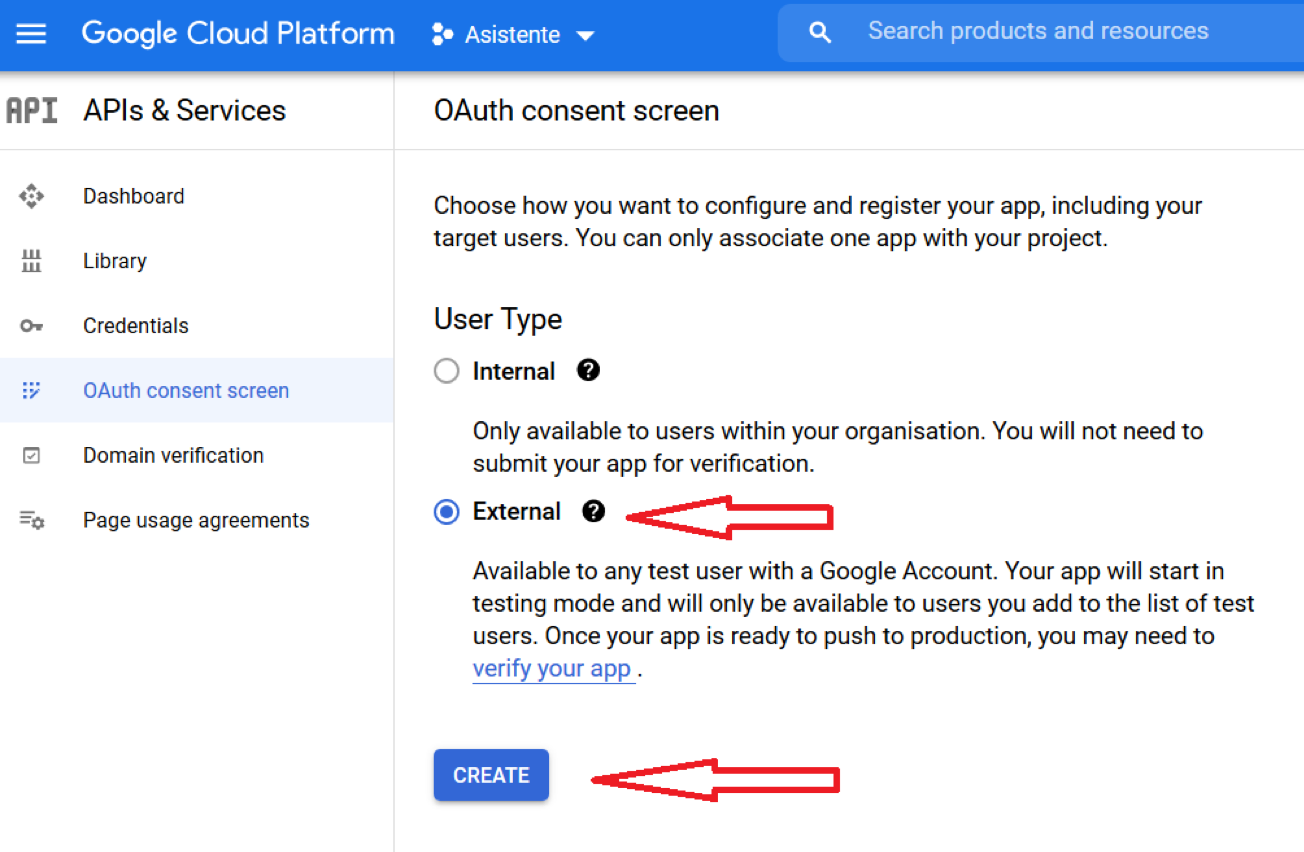
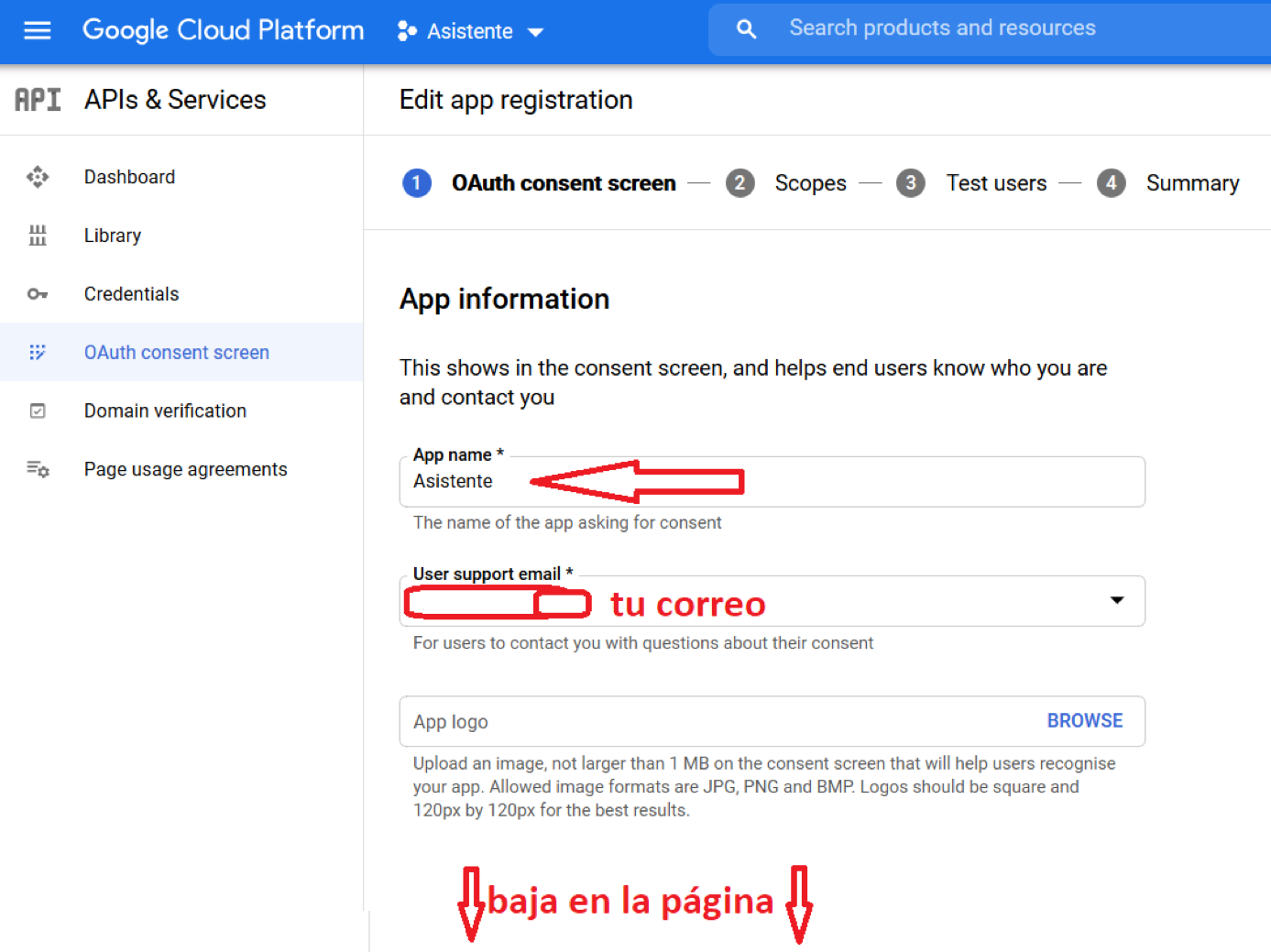
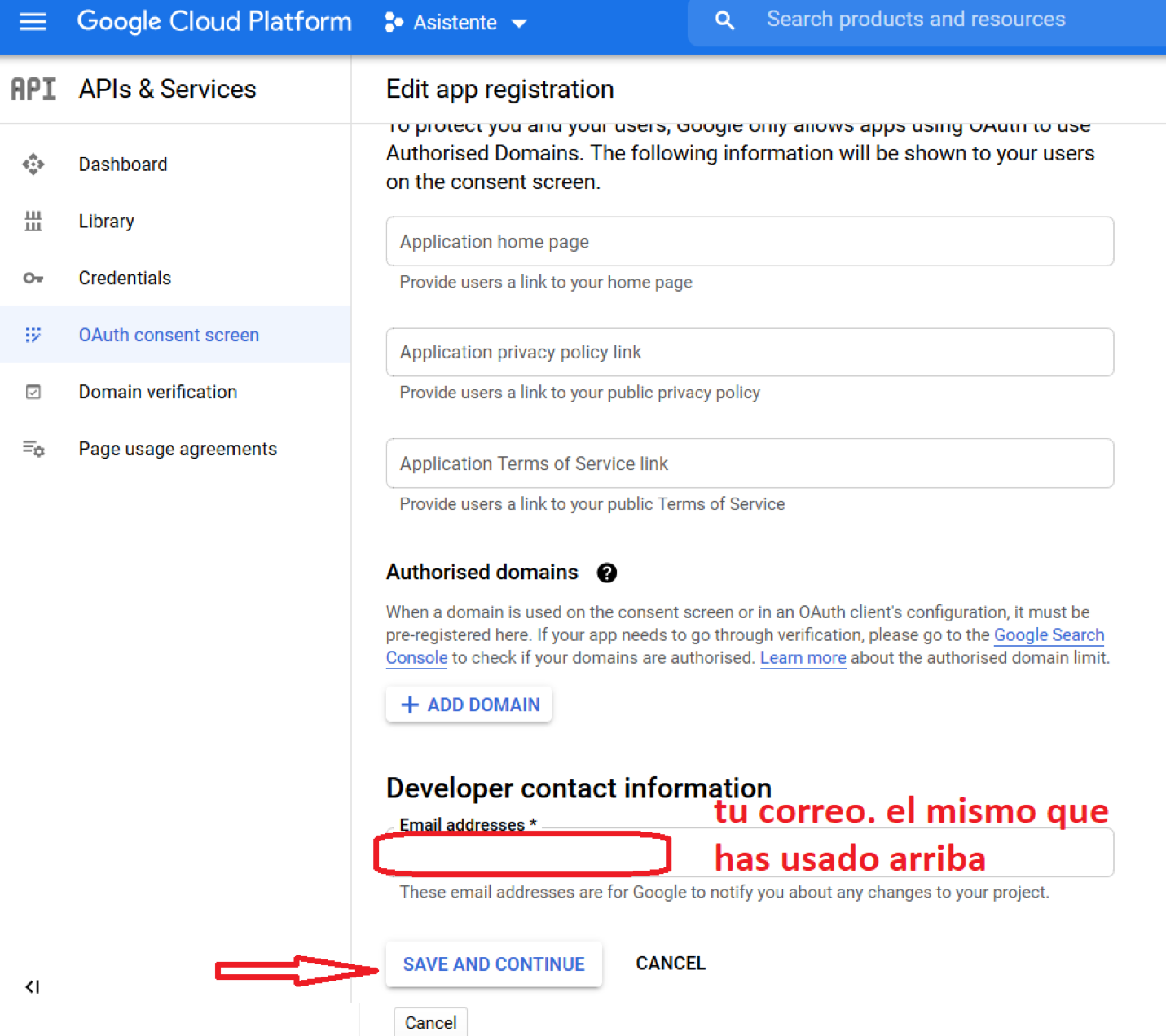
--
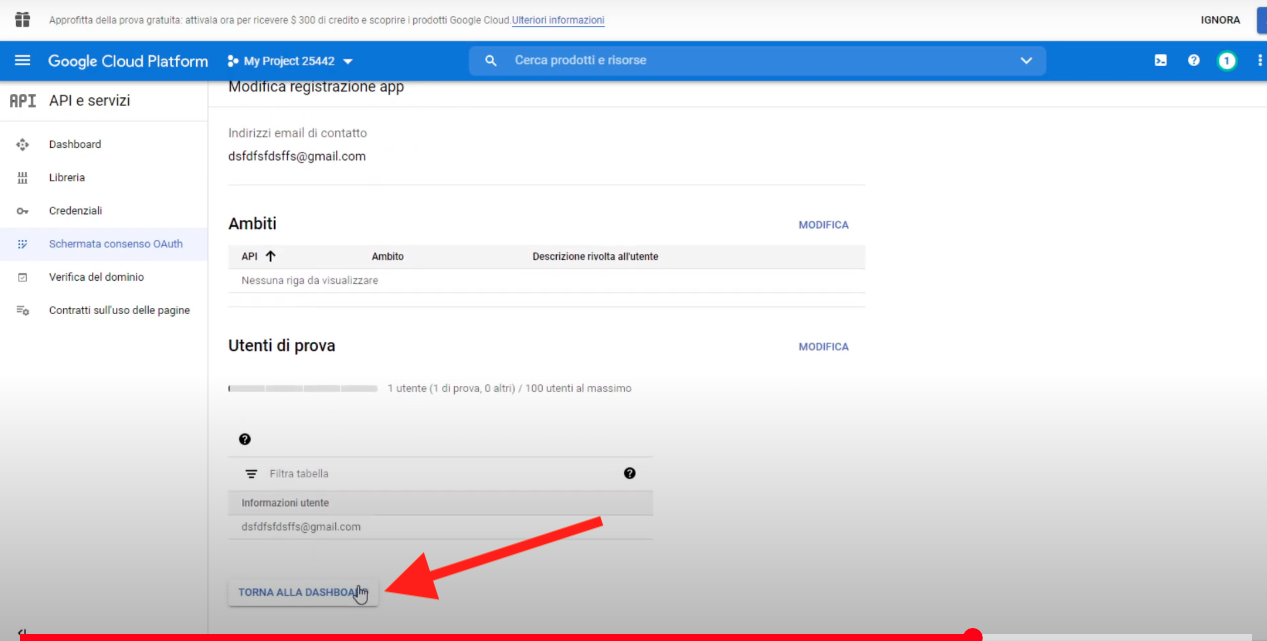
Tras la última actualización de la Plataforma Google Cloud, los nuevos archivos JSON generados después de octubre de 2020 tienen una duración de 7 días después de los cuales se debe realizar una nueva autenticación.
Para corregir este problema (sólo para aquellos que tienen el problema y para nuevas activaciones):
Haz clic en el botón "Publicar APP", luego confirma en la Pantalla de Consentimiento de OAuth.
Cuando lo hagas deberías ver "en producción"
Luego vuelva a autenticarse en Assistant y Fitness Watch usando el mismo archivo JSON, Desde ahora el archivo JSON tendrá una duración ilimitada.
Las personas que hagan este proceso, deberán borrar los datos de las dos aplicaciones, desinstalar y volver a instalar Assistant y Fitness Watch.
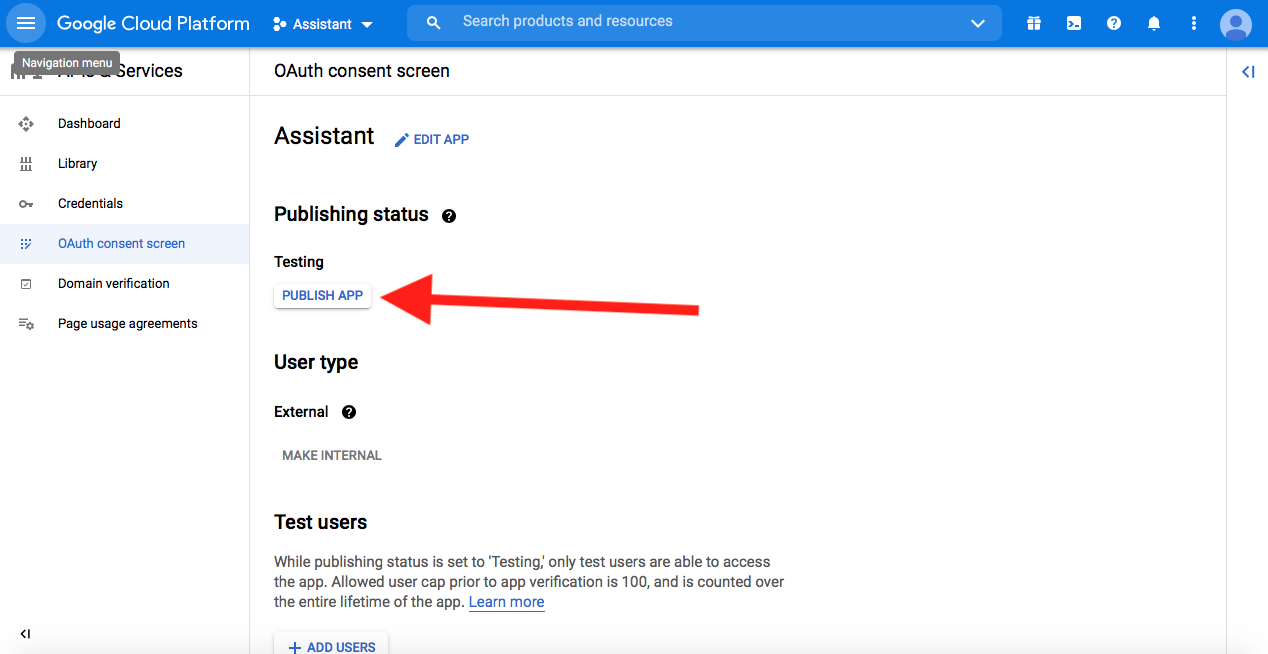
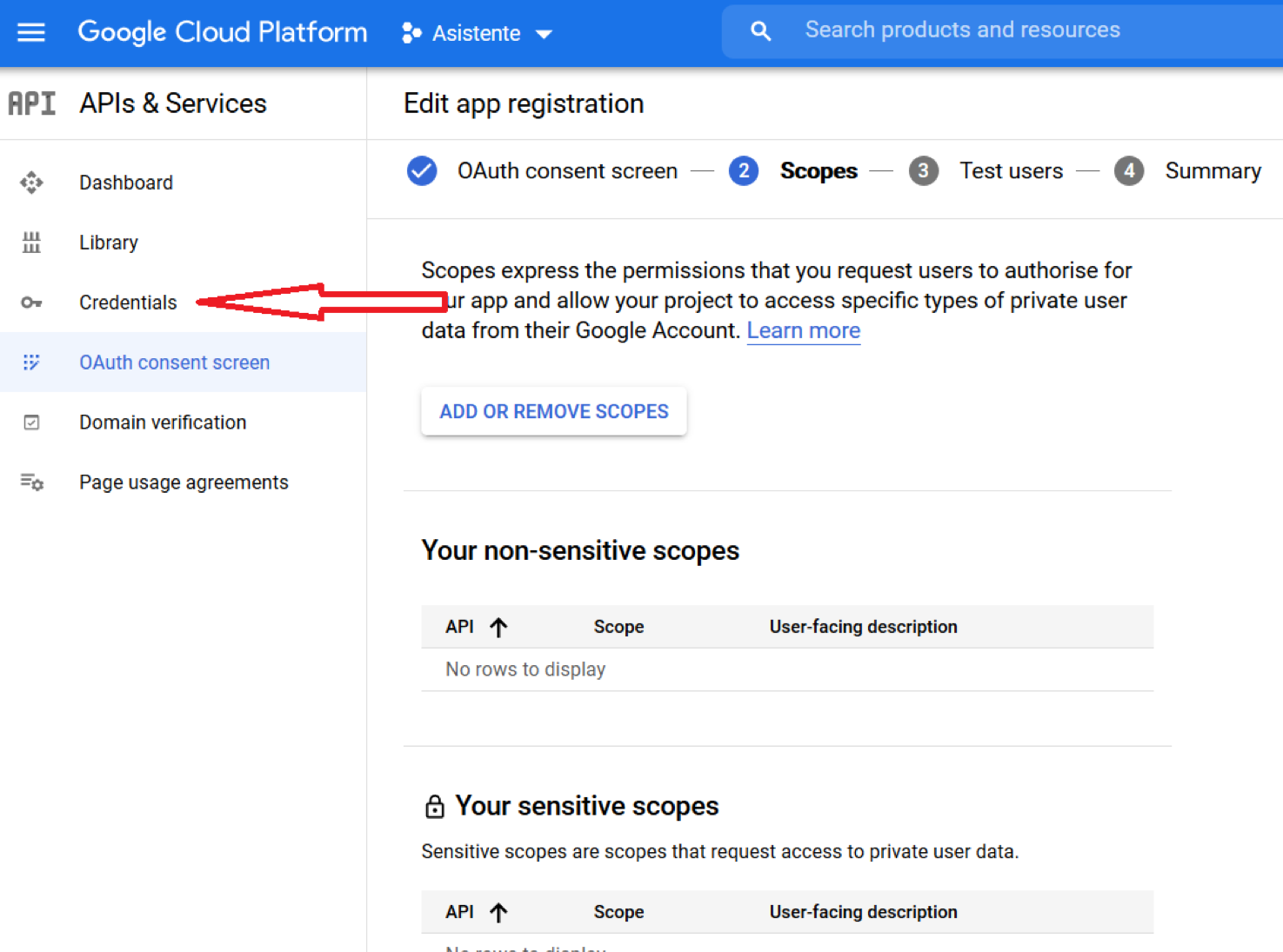
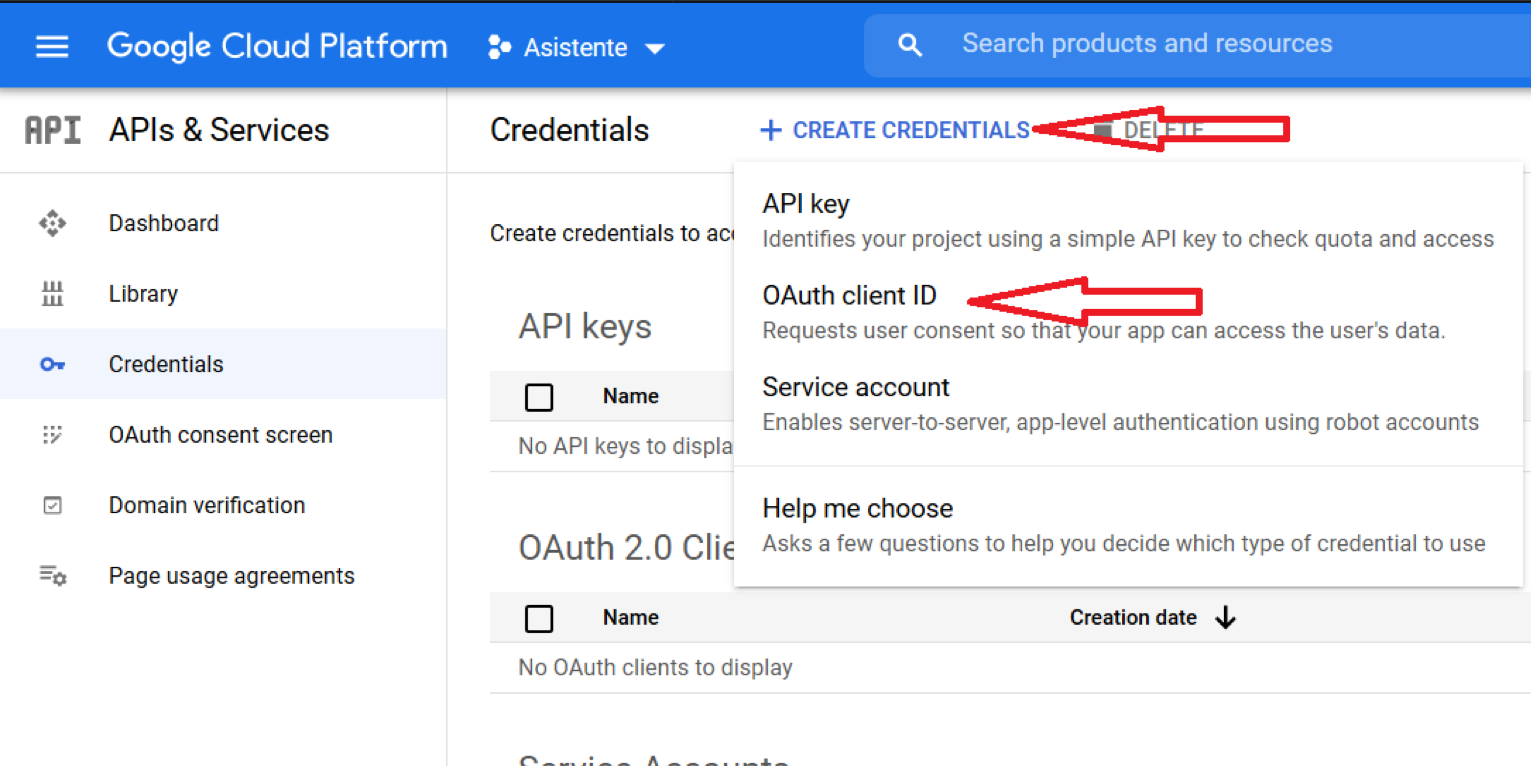
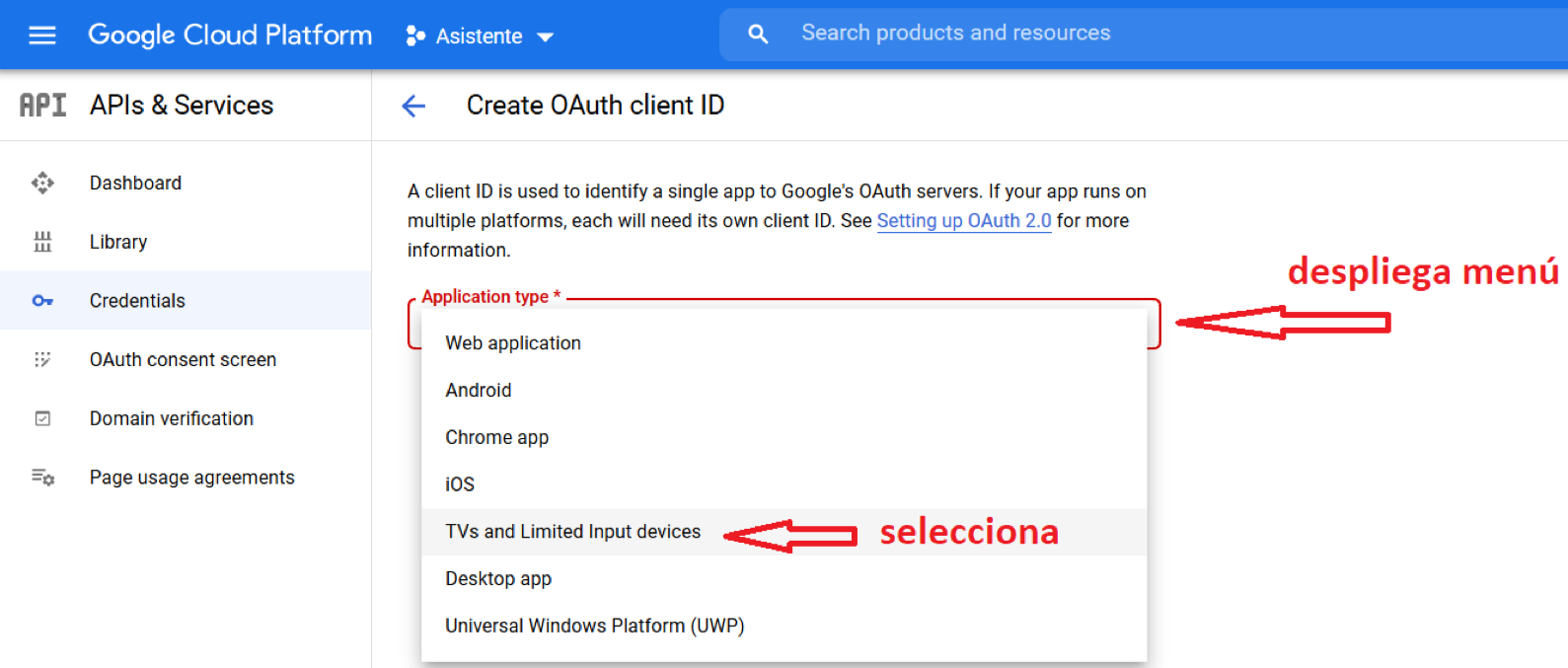
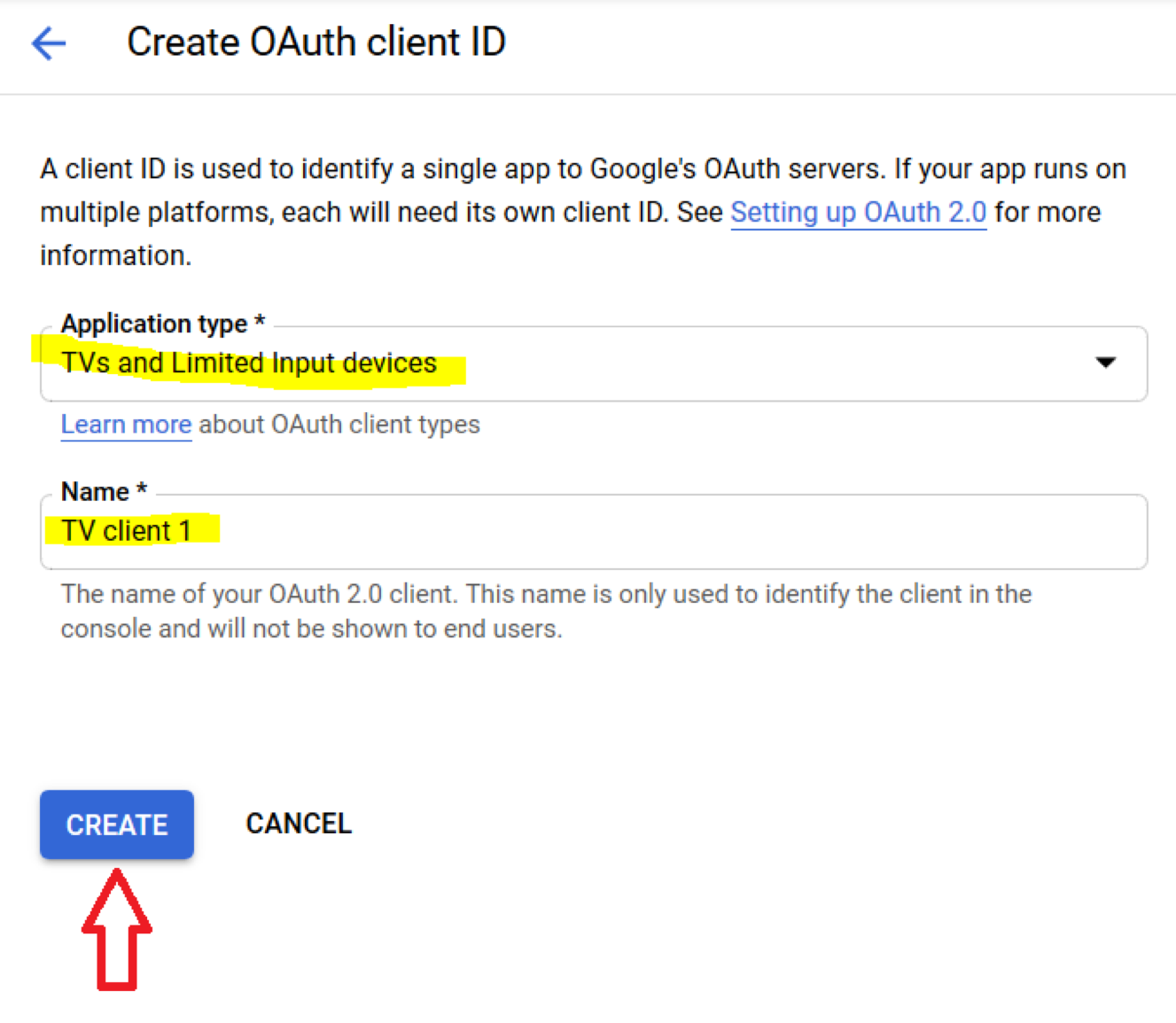
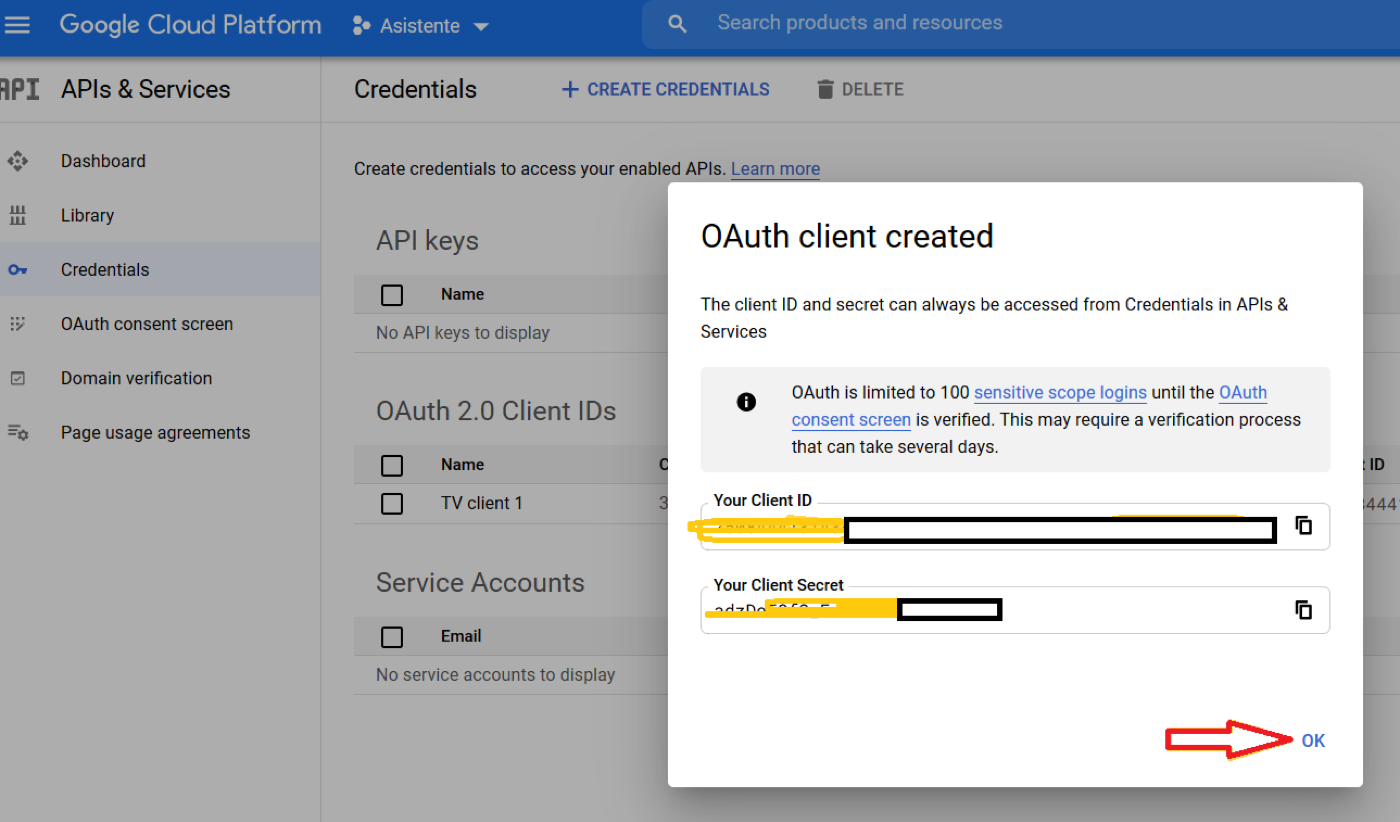
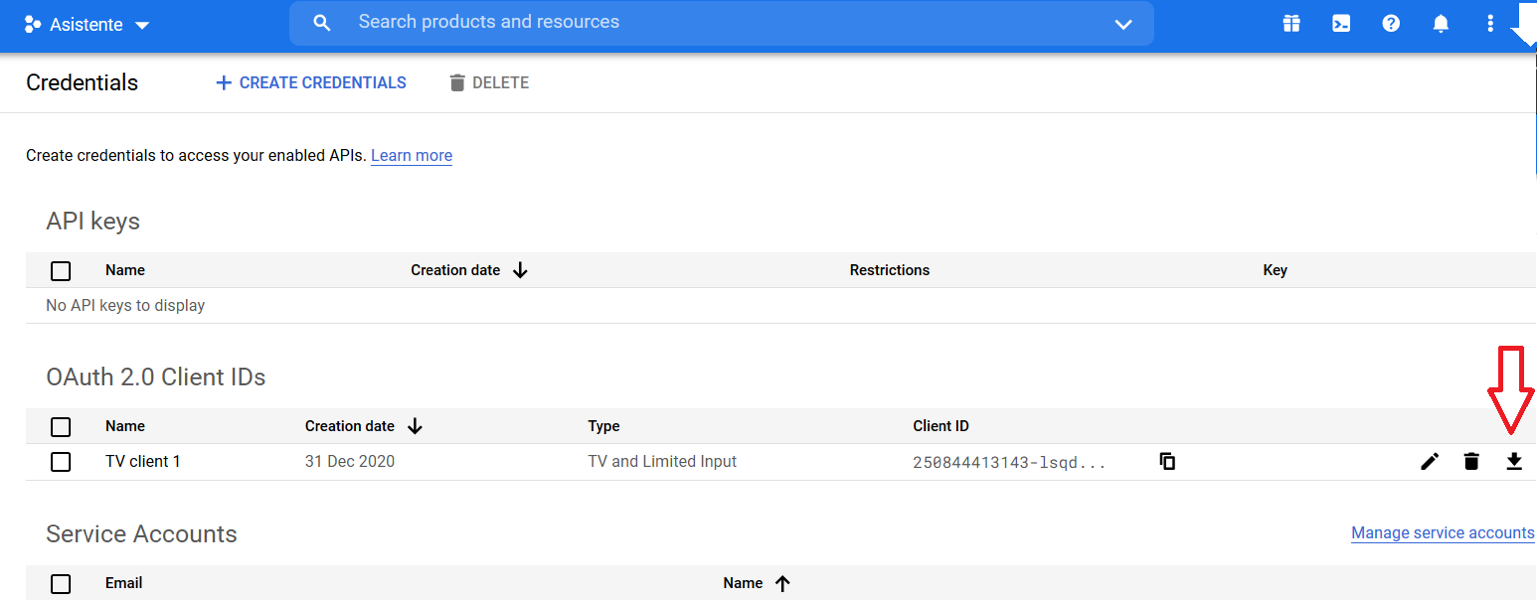
Dándole al icono indicado con la flecha guardaremos un archivo.
Dile la ruta de tu PC donde la quieres guardar.
En este punto habremos creado el archivo .json
Para encontrar una solución rápida a los errores de archivo .JSON y los problemas de instalación de la aplicación